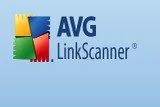如果您是 Windows 的長期用戶,您可能聽過還原點的概念。此功能可讓您儲存電腦在特定時刻的特定狀態的「影像」。
借助此功能,在發生故障時可以恢復您的電腦。據此了解,您的電腦將跳到過去,重設為建立還原點時的確切狀態。然後,您將能夠將電腦恢復到最後已知的功能狀態。
不幸的是,建立還原點不是自動的。如果您有一台最近使用的計算機,或者最近安裝了 Windows 11,則系統保護(允許您建立還原點的功能)預設情況下很可能未處於活動狀態。以下是如何配置它。
1. 開啟系統屬性
使用鍵盤快速鍵Windows + R打開運行窗口,然後在為此目的提供的字段中鍵入系統屬性保護並按 鍵確認進入透過鍵盤或點擊好的。

2. 配置系統保護
的窗戶系統屬性應該會自動在選項卡上打開系統保護。點擊按鈕配置在視窗底部啟動配置系統保護。

櫥窗裡本機磁碟(C:)的系統保護出現時,選取該選項啟用系統保護然後單擊申請然後好的。

3. 建立還原點
回到系統屬性, 按鈕創造視窗底部顯示的內容不應再呈灰色。按一下它開始建立還原點。

櫥窗裡建立還原點打開後,輸入還原點的名稱,然後按一下創造。

然後系統自動啟動建立還原點,並會在過程完成時透過彈出視窗告訴您。
4. 從還原點還原您的電腦
如果您的機器在應用更新、安裝驅動程式或任何其他軟體安裝後遇到問題、變得不穩定或故障,現在可以輕鬆返回。
倒恢復系統,打開它們系統屬性,如第一步所示,然後按一下系統恢復。

的助理系統恢復然後應該打開,單擊下列的。

在下一個視窗中,選擇要將電腦還原到的還原點。如果有多個,最好選擇您的機器正常運作的最近日期,然後按一下下列的。

要完成,請點擊按鈕結束。然後應該開始恢復過程。

要完成恢復,您的電腦應該重新啟動。然後,您應該會發現您的電腦處於建立還原點時的相同狀態。